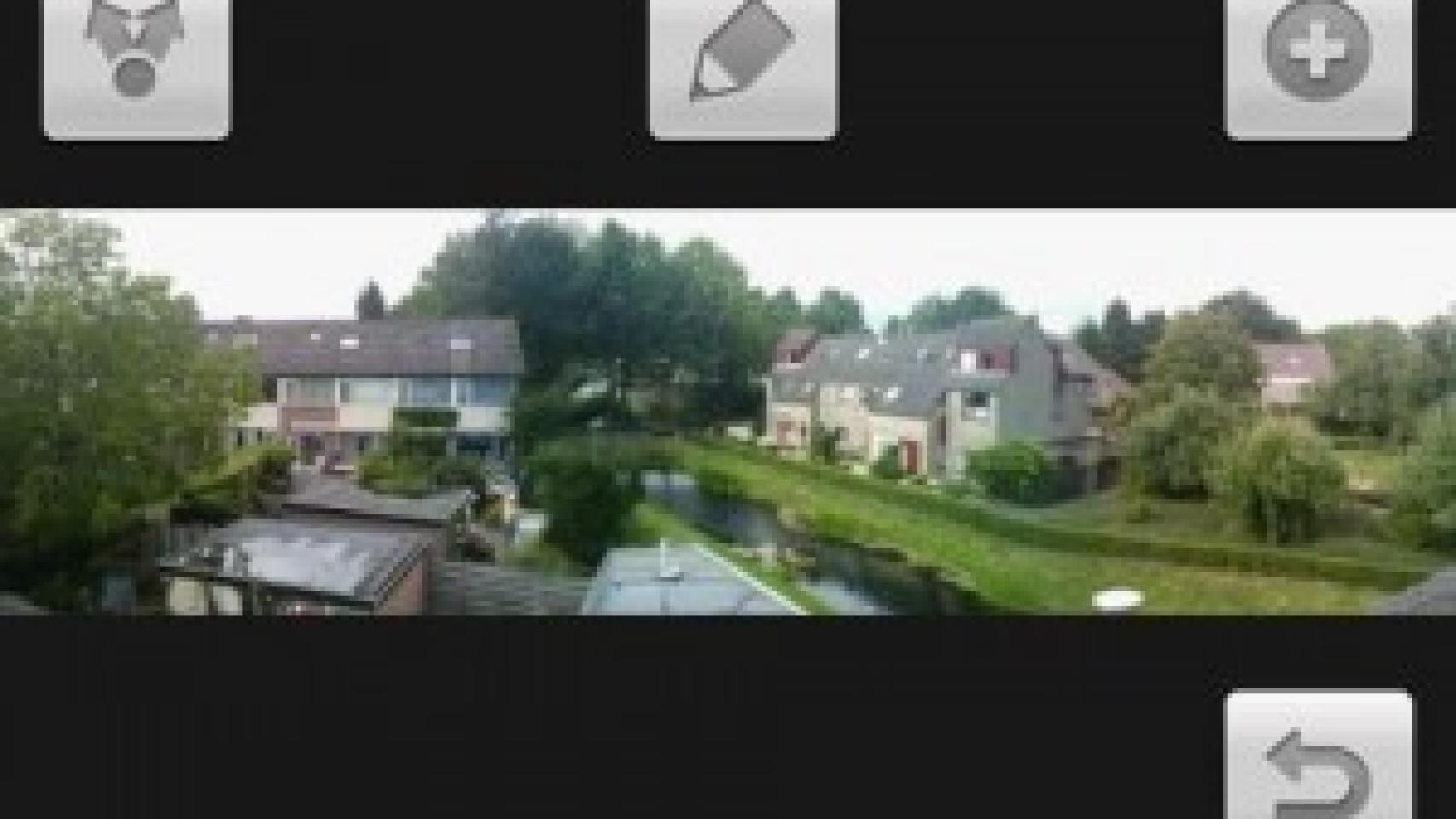Photaf 3D Panorama
Empezamos con una aplicación bastante interesante, y el HUD está la mar de bien. Con ella podremos realizar panorámicas de una forma realmente fácil (tan fácil que ni siquiera será necesario pulsar ningún botón para hacer las fotos). Podemos configurar que realice las tomas de forma automática. ¿Pero cómo sabe cuando hacer la foto? Buena pregunta. Al realizar una nueva panorámica, nos preguntará si queremos activar el disparo automático, y si lo hacemos, empezará realizando la primera foto. Luego veremos que nos aparece un cuadrado pequeño en la parte abajo-izquierda de la pantalla, unos niveles arriba y a la derecha (para hacer la foto recta y evitar las distorsiones), y una flecha en el centro, que nos va indicando hacia donde debemos desplazarnos para la siguiente toma (generalmente a la derecha). Cuando la alineación de la segunda foto es correcta, sonará un BIP y/o vibrará (dependiendo de la configuración que le demos) para indicarnos que mantengamos esa posición, la flecha cambiará por el dibujo de una cámara y automáticamente realizará la foto sin necesidad de pulsar ningún botón.
Podemos realizar panorámicas desde 2 tomas hasta 5-6-7, pero hay que tener en cuenta que cuantas más hagamos mejor quedará, pero más tiempo tardará para procesar luego la imagen, lo que en terminales de gama baja puede que sea algo pesado. Una vez tenemos la panorámica montada, podemos visualizarla en forma de 360º, en lugar de una forma plana, y hay que decir que el «fundido» entre las fotos es bastante correcto. Si os fijáis en la imagen de la derecha, veréis que hay una cierta distorsión, pero a mi no he ha pasado, ha salido la panorámica prácticamente recta.
En la versión gratuita tenemos varias opciones, como poder controlar la exposición o flash a la hora de realizar las fotos. También podemos visualizar las fotos que tengamos hechas, eliminarlas, compartirlas, subirlas a la web de Photaf o visualizarlas haciendo uso del acelerómetro, de modo que según vayamos girando el móvil, la imagen irá rotando. Es una forma diferente de mostrar de lo que es capaz nuestro pequeño amiguito. Si nos decidimos por la opción de pago, tendremos además la opción de realizar las fotos en HD, usarlas como fondo de pantalla o exportarlas a la galería. Esto último no es problema para la versión Lite, ya que con cualquier explorador de archivos podemos acceder a las imágenes, las cuales se guardan en la SD, en la carpeta Photaf.
AndroPan
Ésta aplicación es algo más simple que la anterior, tanto a nivel de interfaz como en opciones. Al abrir la aplicación nos encontramos con un único botón donde iniciar una nueva panorámica. Aquí tenemos varias opciones como localización por ubicación o indicando el punto en el mapa, y el tipo de panorámica que queremos: «SimplePano» o «MegaPano». La principal diferencia es que en la primera opción la hacemos solo de forma horizontal, mientras que en la segunda, empezamos con una foto a media altura para luego realizar una de la parte superior y otra de la parte inferior. Luego nos desplazamos hacia la derecha para la siguiente toma y repetimos el proceso. Así obtendremos una panorámica no solo horizontal, sino que también la haremos tanto hacia arriba como hacia abajo, consiguiendo una imagen más completa. La referencia que tenemos aquí para poder solapar las imágenes una con otra es que nos muestra una parte de la primera de manera que podamos «superponerlas» y alinearlas.
Su visualización es similar a Photaf, haciéndolo también de forma 360º, pero en este caso, el «fundido» no es tan uniforme, y nos muestra todas las imágenes como si estuvieran juntadas en forma poligonal, y no circular, como podéis ver en la imagen. Las opciones para compartir aquí se limitan a subirlo a un album de Picasa, pero como la anterior, se pueden sacar fácilmente de la SD.
PhotoStitch Lite
Aquí encontramos simplicidad pura y dura, ya que únicamente nos permite realizar 2 fotografías en su versión gratuita y 5 en la de pago. Al iniciar la app no encontramos ningún menú, simplemente ya está lista para hacer las fotos. Disponemos también de 2 niveles (arriba y a la derecha), el botón de disparo y como la anterior, nos muestra una pequeña parte de la imagen anterior para solaparla con la siguiente. Una vez realizadas las dos tomas, se juntan automáticamente y nos aparecen las opciones de guardar y compartir. El fundido también es algo menos preciso, sobretodo si la imagen está tomada en un lugar no muy amplio, pero en condiciones buenas el resultado es más que aceptable.
Pero si lo único que nos interesa es poder visualizar nuestras panorámicas de una forma diferente, ya sea haciendo uso de los acelerómetros, o de una forma de 360º tenemos: